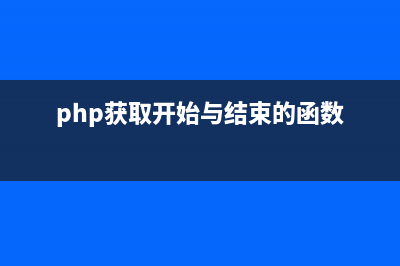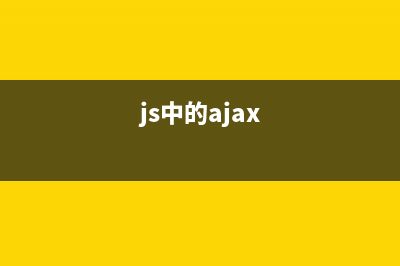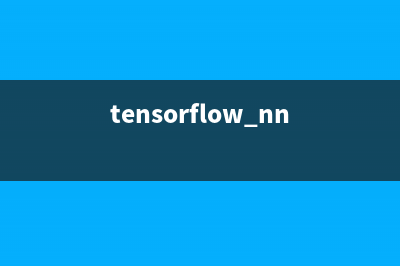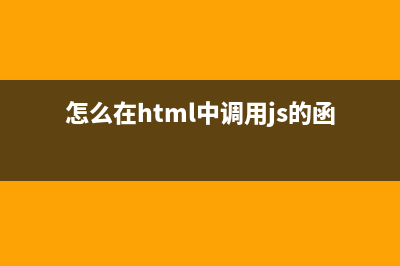位置: 编程技术 - 正文
windows8系统为不同应用窗口自动切换输入法图文教程(windows8更新不了怎么办)
编辑:rootadmin推荐整理分享windows8系统为不同应用窗口自动切换输入法图文教程(windows8更新不了怎么办),希望有所帮助,仅作参考,欢迎阅读内容。
文章相关热门搜索词:win8为什么不能升级,为什么win8升级不了win10,windows8更新不了怎么办,为什么win8不能升级到win8.1,为什么win8不能升级到win8.1,为什么win8不能升级到win8.1,windows8为什么不好用,windows8为什么不好用,内容如对您有帮助,希望把文章链接给更多的朋友!
首先在Windows 8中按下“Win+X”快捷键调出界面左下方的快速链接菜单,选择“控制面板”。
图示:Win8快速链接菜单
在Win8控制面板依次选择“时钟、语言和区域—语言”,在“语言”设置面板中,我们可以看到当前Win8系统的语言种类和对应的输入法。点击界面左边的“高级设置”即可进入Win8系统输入法的整体设置。
图示:进入Win8语言高级设置
重点来了!在语言的“高级设置”界面中勾选“允许我为每个应用窗口设置不同的输入法 ”,点击“保存”按钮。 这里的“不同的输入法”不仅指完全不同的两种输入法,也包括一种输入法的不同语种(中/英)输入状态。
图示:勾选“允许我为每个应用窗口设置不同的输入法”

设置完成之后,我们尝试随意打开两个文字编辑软件,记事本、写字板或者Office都可以,新建两个文档,一个使用中文输入状态,一个使用英文输入状态。
图示:Win8自动切换不同输入法状态(中文)
现在我们可以看到,当我们将光标移动到不同文档编辑窗口时,输入法会自动切换到刚才编辑时候的语种状态(中文/英文)。也就是说,在中文编辑的文档窗口中,Win8输入法会自动保持刚才的中文输入状态;当我们切换到英文编辑文档窗口时,Win8会自动调整到刚才的英文输入状态,是不是非常方便?
图示:Win8自动切换不同输入法状态(英文)
除了自动切换输入法的中英文状态之外,Win8还可以在不同程序窗口中自动切换不同的输入法。比如我们在一个窗口中使用谷歌输入法,在另一个窗口中使用微软简捷输入法,Win8系统都可以帮我们记住并且自动切换。
图示:Win8自动切换不同输入法
需要注意的是,这种自动切换仅对当前打开的程序窗口有效。一旦程序关闭后再次打开,输入法将切换为默认输入状态,不再记录之前的输入法状态。
win8消费者预览版如何进安全模式具体步骤 安装Windows8消费者预览版之后,是否在为狂按F8或shift+F8进不了安全模式而烦恼?看了以下图文教程步骤就可以轻松完成了。操作步骤如下:1.添加安全模
win8系统修改登录界面DPI设置的具体方法 开头寄语:随着显示器技术的发展,屏幕的分辨率在不断地提升,x分辨率的显示器也开始成为一般设备啦!不过Windows系统的默认DPI还停留在DPI,
windows8系统删除旧版应用/清理应用缓存详细图解 删除旧版Win8应用Win8应用安装的目录在系统盘,默认路径是C:ProgramFilesWindowsApps,WindowsApps文件夹即使是管理员账户也没有权限访问,可以添加当前管理
标签: windows8更新不了怎么办
本文链接地址:https://www.jiuchutong.com/biancheng/363830.html 转载请保留说明!